Tìm hiểu cách tạo mật khẩu máy tính Tạo mật khẩu máy tính khi bạn mở nó
Xin chào và chào mừng trở lại bài viết hôm nay
Đó là tạo mật khẩu cho máy tính trong Windows 7. Chủ đề rất đơn giản và không mất quá một phút, tôi sẽ giải thích chủ đề này bằng hình ảnh để các bạn nghiêm túc làm đúng mật khẩu
Cách tạo mật khẩu cho máy tính
- Không ai có thể truy cập thiết bị của bạn nếu không có bạn
- Bảo vệ mọi thứ trên thiết bị của bạn khỏi bị mất do ai đó lạm dụng thiết bị mà bạn không biết
- Nó bảo vệ tất cả các tính năng của bạn trên đó để không ai có thể truy cập vào thiết bị của bạn
Và nhiều nhiều hơn nữa
Giải thích công việc của mật khẩu cho máy tính
- Vào menu bắt đầu và chọn bảng điều khiển từ như trong hình
- *
- Chọn từ Tài khoản người dùng và An toàn gia đình như trong hình
- Chọn Thay đổi mật khẩu Windows của bạn như trong hình
- Tạo một mật khẩu cho tài khoản của bạn
- Nhập mật khẩu bạn muốn tạo vào trường đầu tiên
Sau đó lặp lại mật khẩu tương tự một lần nữa để xác nhận ở ô thứ hai như trong hình - Bấm vào chữ Tạo mật khẩu cho đến khi hoàn thành tiền tệ thành công, như hình trước
Lời giải thích này, không mất hơn một hoặc hai phút, đã kết thúc
Nếu không, chúng ta sẽ gặp nhau trong các bài viết khác, Chúa sẵn lòng
Đừng quên chia sẻ bài viết này để những người khác cùng được hưởng lợi nhé

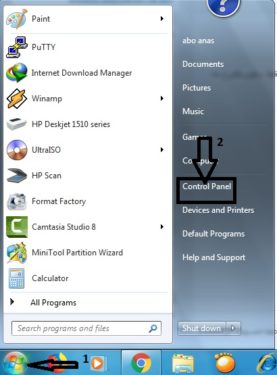
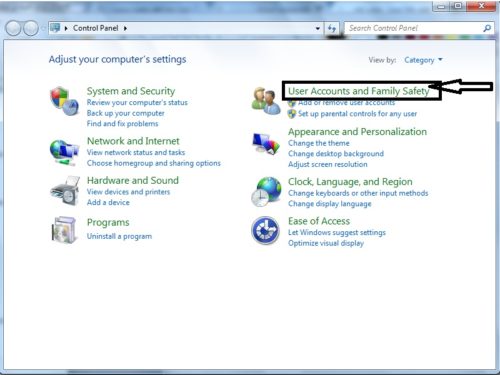
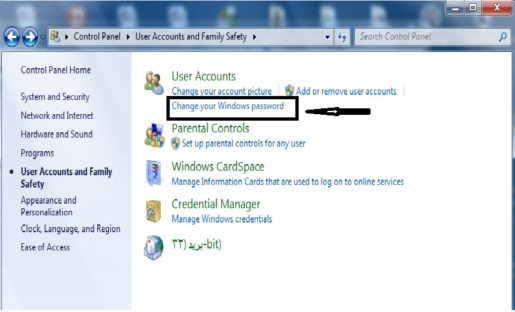
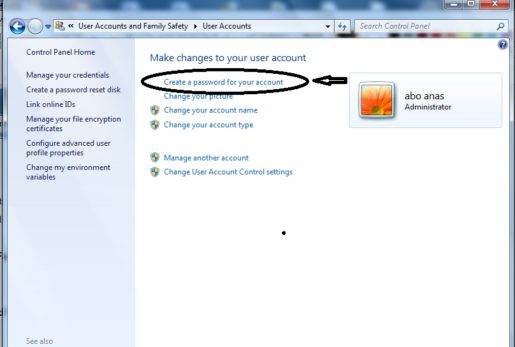
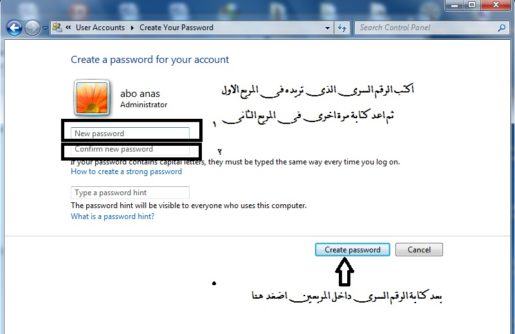







Bài viết rất hay, cảm ơn vì đã cố gắng